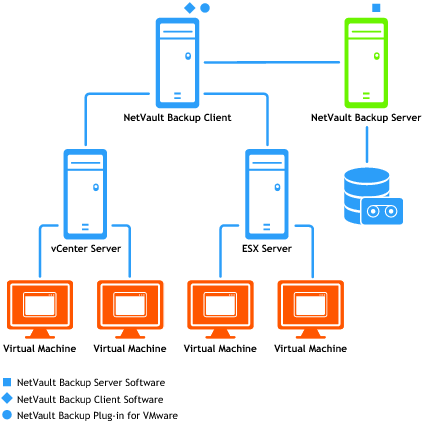プラグイン・システム構築
前提条件
|
• |
NetVault Backupクライアントのインストール:Plug‑in for VMwareをインストールするマシン上に、NetVault Backupクライアント・ソフトウェアをインストールします。LANを使用しないバックアップの場合、NetVault Backup SmartClientライセンスを入手する必要があります。NetVault Backupクライアントのインストールについての詳細は、『Dell NetVault Backupインストール・ガイド』を参照してください。 |
|
• |
仮想ディスク・ストレージ要件の確認:仮想環境の設定に応じて、以下の要件を満たしていることを確認します。 |
|
• |
SSL証明書認証の有効化:Plug‑in for VMwareがvCenter ServerまたはESX Serverと通信する場合、本プラグインは暗号化SSL接続、または非暗号化ネットワーク・チャネルを通じてデータを転送することができます。 |
|
• |
Linuxベースのクライアントに適切なライブラリをインストール:Linuxベースのクライアントでは、Plug‑in for VMwareとVDDK(Virtual Disk Development Kit)は以下のライブラリを必要とします。 |
|
• |
Plug‑in for VMware要件:Linuxベースのシステムでは、Plug‑in for VMwareは以下のライブラリを必要とします。 |
|
• |
VDDK要件:Linuxベースのシステムでは、VDDKは以下のライブラリを必要とします。 |
|
• |
libexpat.so.1.5.2:高度な転送モードを使用するには、クライアントにXMLライブラリlibexpat 1.95.8をインストールします。このライブラリの適切なバージョンがないと、高度な転送モードを使用するジョブが失敗することがあります。クライアントにlibexpatライブラリがインストールされている場合、プラグインはインストール時にそれを自動的に検出して、ライブラリへのシンボリック・リンクlibexpat.so.0を自動的に作成します。 |
|
• |
C++ライブラリ・パッケージ:Linuxクライアント上でC++ライブラリが使用できることを確認します。一部の古いLinuxディストリビューションでは、ベース・インストールにこのパッケージが含まれていないことがあります。そのようなシステムでは、ディストリビューションISOからC++ライブラリ・パッケージをインストールします。 |
|
• |
追加ライブラリ要件:VDDKには以下のライブラリも必要です。 |
|
• |
NetVault Backupクライアントの追加:NetVault Backupサーバーに専用クライアントを追加します。クライアントの追加についての詳細は、『Dell NetVault Backupアドミニストレーターズ・ガイド』を参照してください。 |
プラグインのインストール
|
1 |
[ナビゲーション]パネルで、[ガイド付き設定]をクリックして、次に[NetVault設定ウィザード]ページで[プラグインのインストール]をクリックします。[NetVault Backupクライアント]リストで、プラグインをインストールするクライアントを選択します。 |
|
[クライアント管理]ページでは、プラグインをインストールするクライアントを1つのみ選択できます。 |
|
2 |
[プラグイン ファイルの選択]をクリックして、参照ウィンドウでプラグインの.npkインストール・ファイルの場所(インストール用CDまたはWebサイトからファイルをダウンロードして保存したディレクトリなど)に移動します。 |
|
3 |
vmw-w.x.y.z-<platform>.npkという名前のファイルを選択します(ここでw.xはバージョン番号、yはパッチ・レベル、zはビルド番号を表す)を選択し、[次へ]をクリックしてインストールを開始します。 |
プラグインの削除
|
1 |
[ナビゲーション]パネルで、[クライアント管理]をクリックします。 |
|
2 |
[NetVault Backupクライアント]リストから、クライアントを選択して、[管理]をクリックします。 |
|
3 |
|
4 |
確認ダイアログ・ボックスで、[削除]をクリックします。 |